华硕i5怎么在bios中开启虚拟化技术
相信很多小伙伴都有在使用华硕电脑,其中BIOS设置中的CPU/VT虚拟化技术选项如何才能开启呢?方法很简单,下面小编就来为大家介绍。
具体如下:
1. 首先,打开软件“leomoon cpu-v”,在其中查看自己的电脑CPU是否支持硬件虚拟化。如果上方显示“此处理器支持虚拟化技术,但在BIOS中被禁用。”并且“VT-X启用状态”下有个“×”号,代表我们的CPU虽然支持虚拟化技术,但是在BIOS中禁用了,所以就需要我们进入BIOS开启。
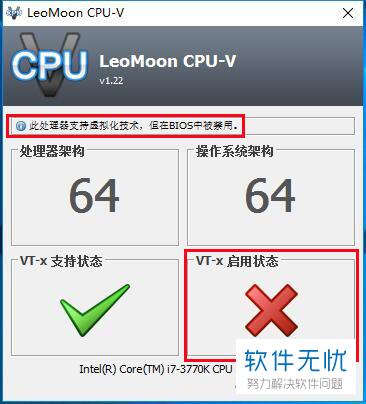
2. 将电脑重启,然后一直按“Del”键,直至进入BIOS设置。

3. 进入BIOS设置页面后,如果页面显示的是英文,可以在右上角将语言改为“简体中文”。
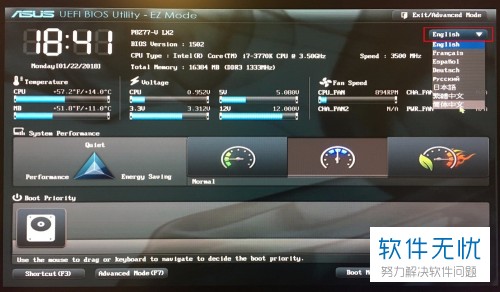
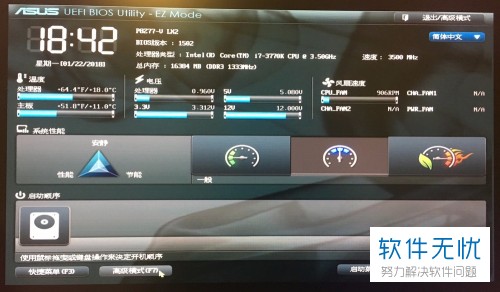
4. 接着,找到并点击“高级模式F7”,此外我们也可以直接按下“F7”键进入高级模式页面。
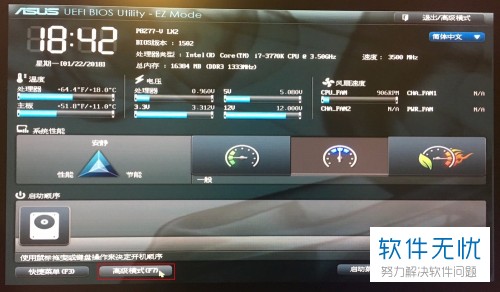
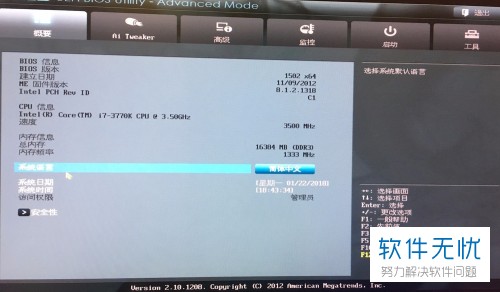
5. 点击上端的“高级”。
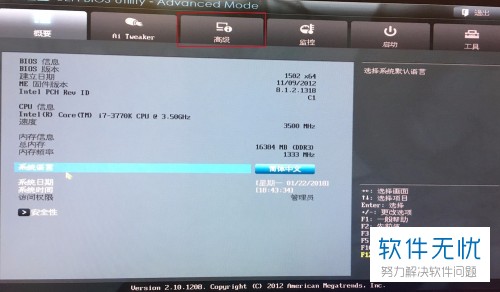
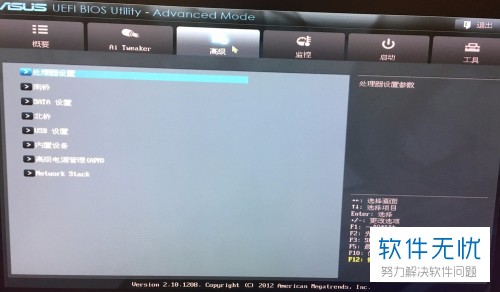
6. 进入高级界面后,点击“处理器设置”。
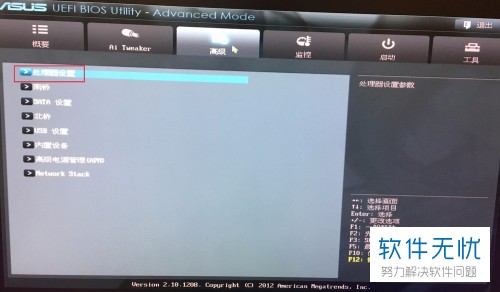

7. 进入处理器设置界面后,将“Intel 虚拟技术”设置为“开启”。
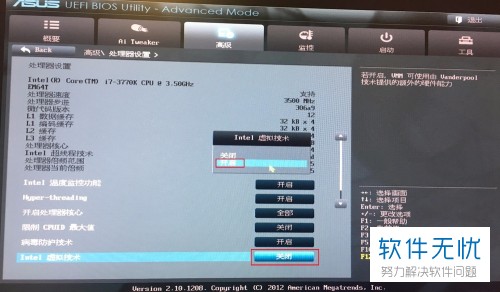

8. 按下“F10”键,弹出下图所示窗口后,点击“是”。
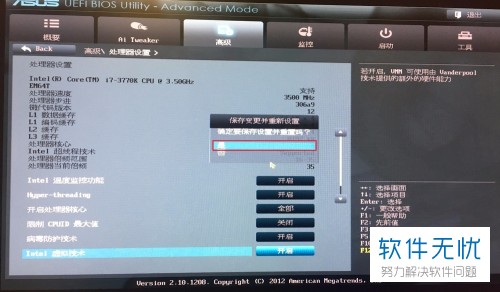
9. 最后,重启电脑,再次进入软件“leomoon cpu-v ”,就会发现上方显示“此处理器支持虚拟化技术,BIOS中已启用。”并且“VT-X启用状态”下有一个“√”。

以上就是小编为大家介绍的开启华硕主板BIOS设置中的CPU/VT虚拟化技术选项的方法,希望能帮到你~
分享:
相关推荐
- 【BIOS】 如何在BIOS中开启虚拟化技术 07-07
- 【其他】 华硕笔记本如何把bios中硬盘设置默认的AHCI修改成IDE模式 06-11
- 【BIOS】 怎么在BIOS中开启VT?BIOS开启VT虚拟化技术图文教程 03-25
- 【BIOS】 怎么在BIOS中开启VT虚拟化技术以提高安卓模拟器的性能 11-28
- 【笔记本】 华硕笔记本电脑的BIOS设置图文详解 03-13
- 【BIOS】 什么是VT虚拟化?如何在BIOS中开启VT? 08-12
- 【其他】 华硕台式机如何设置BIOS 11-14
- 【主板】 华硕主板如何刷BIOS 怎样刷新华硕主板的BIOS 07-13
- 【win7】 win7系统BIOS中开启AHCI后出现死机/蓝屏/无法启动 01-13
- 【其他】 怎么在BIOS中开启VT虚拟化技术? 05-07
本周热门
-
iphone序列号查询官方入口在哪里 2024/04/11
-
蚂蚁庄园今日答案 2024/04/18
-
小鸡宝宝考考你今天的答案是什么 2024/04/18
-
b站在线观看人数在哪里 2024/04/17
-
番茄小说网页版入口免费阅读 2024/04/11
-
微信表情是什么意思 2020/10/12
-
微信文件传输助手网页版网址 2024/03/01
-
输入手机号一键查询快递入口网址大全 2024/04/11
本月热门
-
iphone序列号查询官方入口在哪里 2024/04/11
-
小鸡宝宝考考你今天的答案是什么 2024/04/18
-
番茄小说网页版入口免费阅读 2024/04/11
-
b站在线观看人数在哪里 2024/04/17
-
蚂蚁庄园今日答案 2024/04/18
-
WIFI万能钥匙如何自动打开数据网络 2023/09/19
-
百度地图时光机在哪里 2021/01/03
-
192.168.1.1登录入口地址 2020/03/20
-
输入手机号一键查询快递入口网址大全 2024/04/11
-
抖音网页版登录入口 2024/04/17













